かんたん会計を使って経費精算をしよう(社員編)
「かんたん会計」機能の仕組み
「かんたん会計」は、業務全般で発生した経費を精算することに特化した財務会計の便利機能のひとつです。
社員は経費として支払った金額や使用目的などを登録(申請)し、経理担当者がその申請を承認すると、あらかじめ設定しておいた会計設定で仕訳伝票が自動で生成されます。
社員によるかんたん会計の登録・申請の流れ
- 「ホーム」>「かんたん会計」をクリックします。
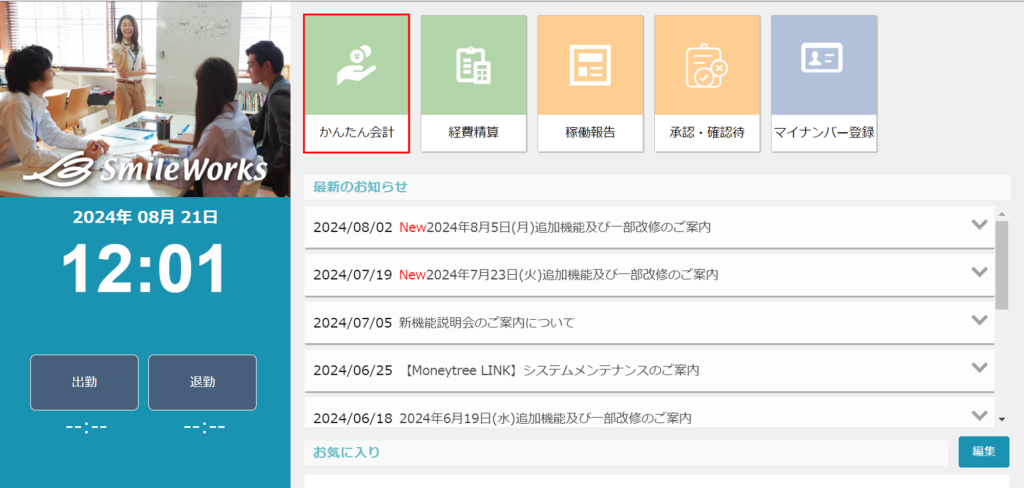
- 日付と使用した経費を入力して「登録」ボタンをクリックします。
使用した経費の日付が画面左上部に入力した日付と同じ場合は、省略(空白)でも大丈夫です。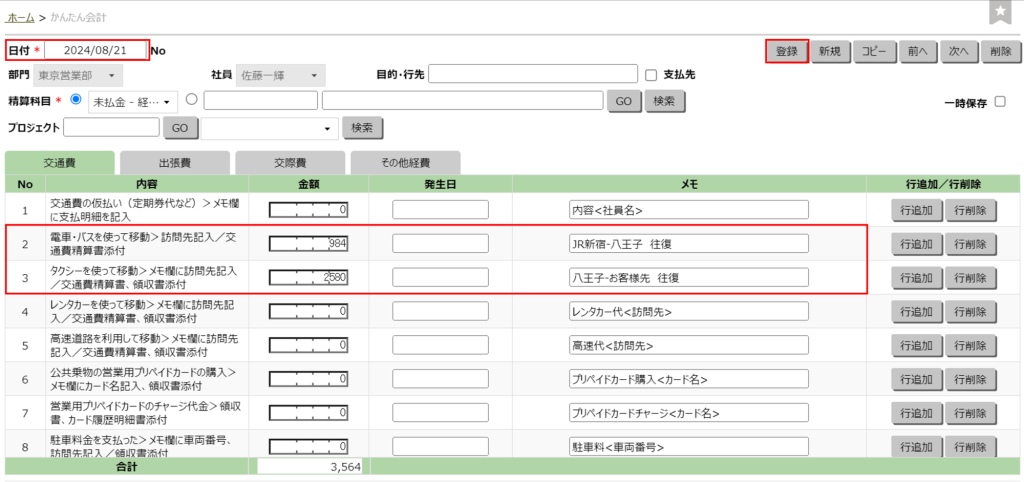
- 登録した内容がプレビューされるので、「確認」ボタンをクリックします。
⇒同時に経費申請となります。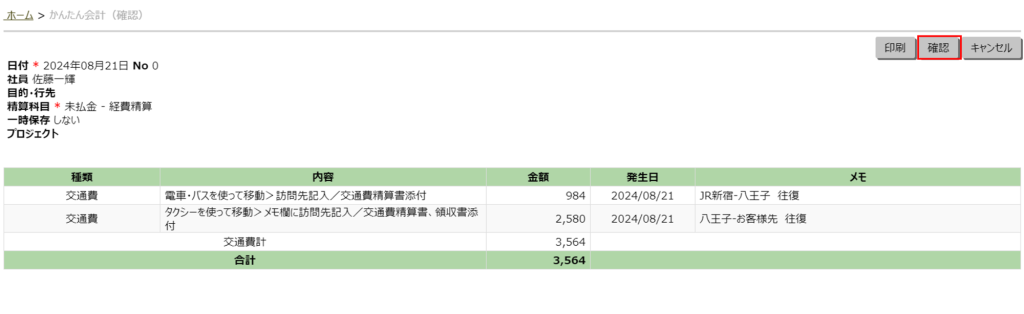
印刷したものは 経費申請書として使用できるように押印欄をご用意しています。A4横サイズのPDF出力になります。
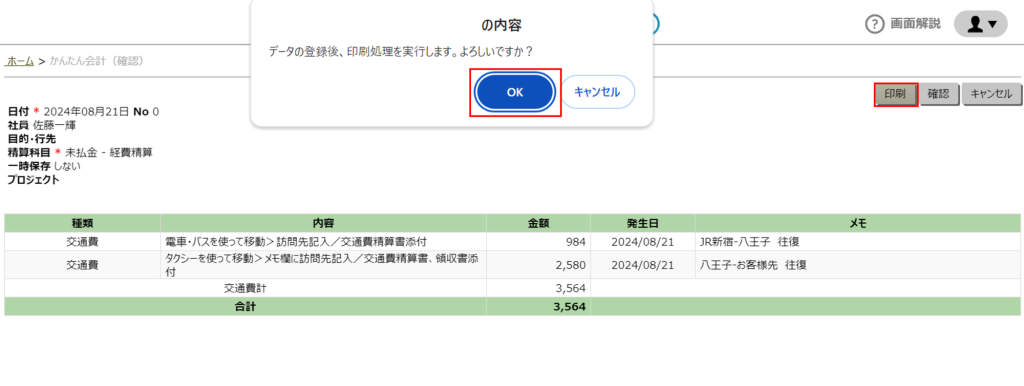
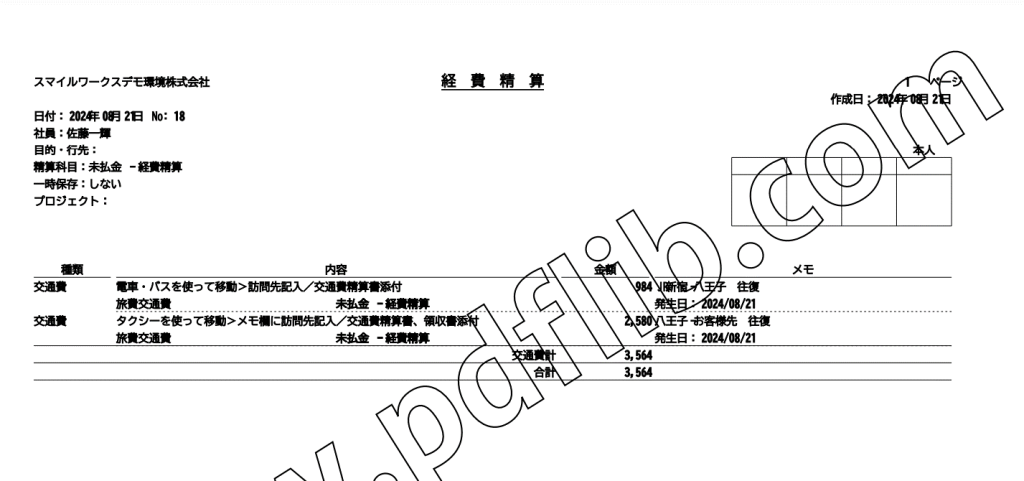
月単位でまとめて精算する場合は、「かんたん会計」画面左上の日付は申請日を入力し、入力する一覧の発生日に経費を使った日を入力します。
同じ経費内容を登録していきたい時は、「行追加」をクリックします。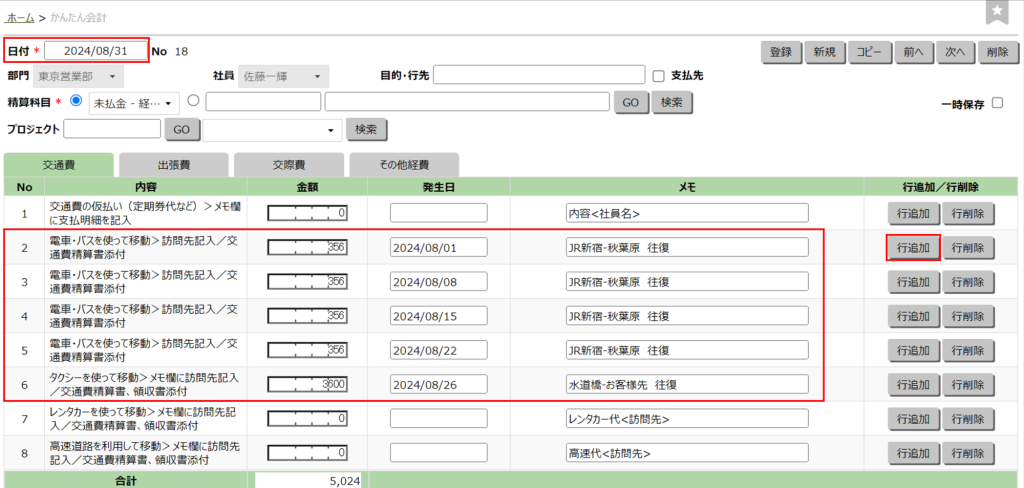
※承認済みのかんたん会計データを確認できるのは、経理担当者(会計管理者、もしくは会計担当者の権限を持っているユーザID)のみです。承認が済むと、権限を持たない社員は自分の申請したかんたん会計画面を確認できなくなります。必要な場合は、あらかじめPDFなどのデータを保存しておくことをおすすめいたします。

